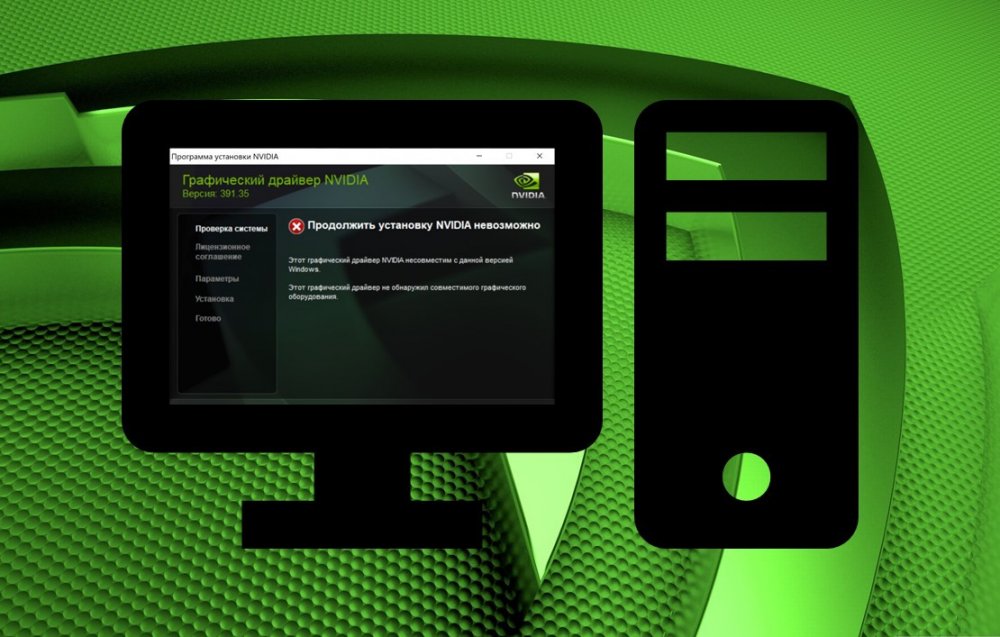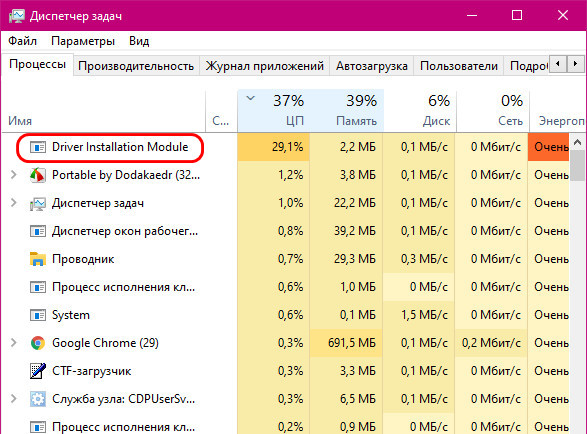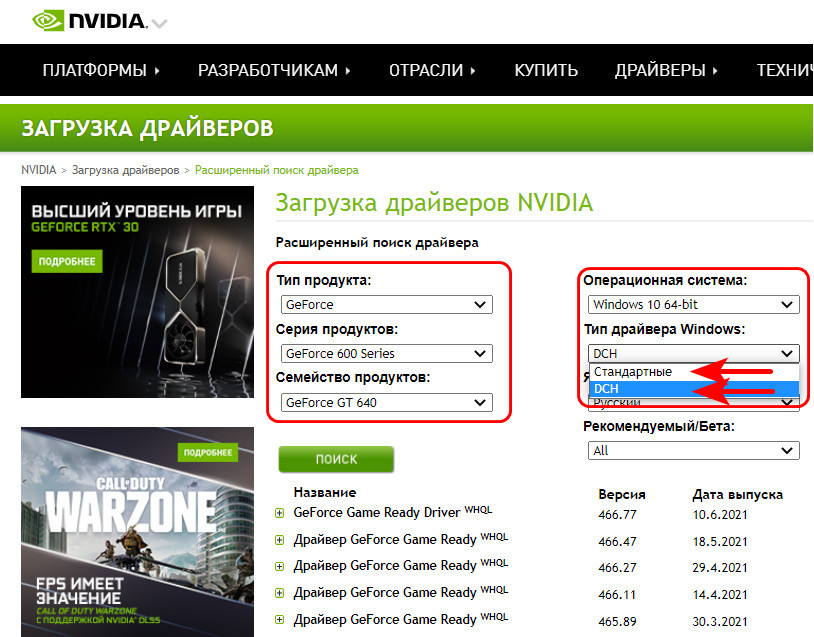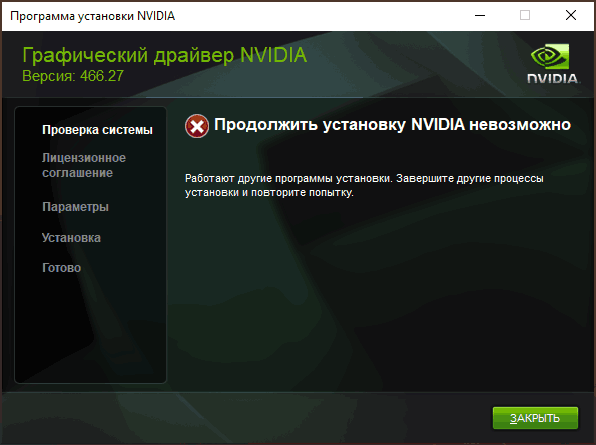Многие пользователи Windows 10 сталкиваются с проблемами в работе драйверов на видеокарту Nvidia после бесплатного обновления, поскольку обязательные компоненты операционной системы конфликтуют с указанными драйверами.
Ребята с Bidness ETC пишут, что проблемы с драйвером начинаются после того, как Windows 10 автоматически обновляет их через Центр обновления. Пользователи, столкнувшиеся с проблемой, сообщают на Reddit и форумах Nvidia, что качество изображения заметно ухудшилось, а игры начинают вылетать, а в редких случаях появляются всевозможные артефакты и глитчи.
Самое простое решение этой проблемы – просто перезагрузить компьютер после того, как Центр обновления закончит устанавливать драйвера.
Nvidia уже выпустили новые драйвера после волны жалоб на форумах, которые должны теперь работать без проблем.
Вы можете либо скачать и установить фикс для драйверов с помощью Центра обновления, либо установить все вручную, следуя инструкции из этой статьи.
Шаг 1. В браузере перейдите по ссылке http://www.geforce.com/drivers.
Шаг 2. Пролистайте до «Поиска вручную» и введите характеристики своего компьютера.
Шаг 3. Скачайте последнюю версию драйвера (v353.62) с сертификатом Windows Hardware Quality Labs (WHQL). Дата релиза – 29 июля.
Шаг 4. После завершения загрузки, щелкните правой кнопкой мыши на скачанном файле и выберите «Запуск от имени Администратора».
Шаг 5. Следуйте инструкциям Мастера установки драйвера, чтобы завершить инсталляцию последней версии драйверов Nvidia. Подождите, пока установка будет завершена и перезагрузите компьютер, чтобы изменения вступили в силу.
Более подробно о том, как правильно установить последние драйверы к Nvidia можно прочитать ЗДЕСЬ.
Windows 10 является одной из самых популярных операционных систем, используемых в настольных и ноутбуков компьютерах. Она предлагает широкий набор функций и возможностей, однако, иногда пользователи могут столкнуться с проблемами, в том числе и с неполадками видеокарты Nvidia.
Возможные причины проблем с Nvidia на Windows 10 могут быть разнообразными. Одной из наиболее распространенных причин является устаревший или несовместимый драйвер видеокарты. В таком случае необходимо обновить драйвер до последней версии, совместимой с операционной системой Windows 10.
Еще одной возможной причиной проблем с Nvidia на Windows 10 может быть конфликт между драйверами видеокарты и другими установленными программами. Иногда программа, специфическая для конкретного приложения или игры, может вызывать неполадки в работе видеокарты. В таких случаях рекомендуется закрыть все программы, работающие в фоновом режиме, и проверить, исправится ли проблема.
В некоторых случаях проблема может быть связана с неправильной установкой видеокарты или неправильными настройками в системе. В таких ситуациях рекомендуется проверить правильность установки видеокарты и выполнить настройку согласно рекомендациям производителя. Если проблема не исчезает, обратитесь к специалисту для более глубокой диагностики и решения проблемы.
Невозможность использования видеокарты Nvidia на Windows 10 может вызывать значительные неудобства и ограничения в использовании компьютера. Однако, существуют различные способы исправления проблемы, включая обновление драйверов, устранение конфликтов, проверку правильной установки и настройки видеокарты. Следуя рекомендациям и советам производителя, вы сможете решить данную проблему и насладиться безупречной работой видеокарты Nvidia на операционной системе Windows 10.
Содержание
- Почему Nvidia не работает на Windows 10: причины и способы исправления
- Причины проблем с Nvidia на Windows 10
- Способы исправления проблем с Nvidia на Windows 10
- Возможные причины неработоспособности Nvidia на Windows 10
- Как исправить проблемы с работой Nvidia на Windows 10
Почему Nvidia не работает на Windows 10: причины и способы исправления
Причины проблем с Nvidia на Windows 10
- Устаревший драйвер: одной из основных причин проблем с Nvidia на Windows 10 является использование устаревшего драйвера. Если у вас установлена старая версия драйвера, то возможно множество ошибок и несовместимости с операционной системой.
- Неправильная установка драйвера: некорректная установка драйвера Nvidia может привести к проблемам с его работой на Windows 10. Это может произойти, если в процессе установки возникли ошибки или был выбран неправильный пакет драйвера.
- Конфликт с другими программами: иногда проблемы с Nvidia на Windows 10 могут возникнуть из-за конфликта с другими программами или драйверами. Некоторые приложения могут вмешиваться в работу графического драйвера и приводить к ошибкам.
Способы исправления проблем с Nvidia на Windows 10
- Обновление драйвера: первым шагом при исправлении проблем с Nvidia на Windows 10 является обновление драйвера. Вы можете скачать последнюю версию драйвера с официального сайта Nvidia и установить ее на вашем компьютере. Обновление драйвера может устранить ошибки и повысить совместимость с операционной системой.
- Переустановка драйвера: если обновление драйвера не решает проблему, то вы можете попробовать переустановить его с нуля. Для этого сначала удалите текущий драйвер Nvidia с вашего компьютера, затем загрузите последнюю версию с официального сайта и установите ее.
- Отключение конфликтующих программ: если проблемы возникают из-за конфликта с другими программами, то попробуйте их временно отключить и проверить, как работает Nvidia без них. Если проблема исчезает, то вам нужно будет найти и устранить конфликтующую программу или обновить ее до последней версии.
- Выполнение чистой установки Windows: если все остальные способы не помогают, то вы можете попробовать выполнить чистую установку Windows 10. Это может помочь устранить любые проблемы с драйверами и программами, которые могут влиять на работу Nvidia.
В заключение, проблемы с Nvidia на Windows 10 могут быть вызваны различными причинами, такими как устаревший драйвер, неправильная установка или конфликт с другими программами. Однако, с помощью обновления, переустановки и отключения конфликтующих программ, можно попробовать исправить эти проблемы и получить стабильную работу графического драйвера Nvidia на Windows 10.
Возможные причины неработоспособности Nvidia на Windows 10
Существует несколько возможных причин, по которым видеокарта Nvidia может не работать на операционной системе Windows 10. Рассмотрим основные из них:
| 1. | Отсутствие или устаревшие драйверы. Одной из основных причин проблем с видеокартой является отсутствие или установка устаревших драйверов. Необходимо убедиться, что установлены последние доступные версии драйверов для вашей видеокарты с официального сайта Nvidia. |
| 2. | Конфликт программного обеспечения. Иногда некоторые установленные программы могут конфликтовать с драйверами видеокарты Nvidia, вызывая неработоспособность. Попробуйте временно отключить или удалить программы, которые могут влиять на работу видеокарты. |
| 3. | Проблемы с обновлением Windows. Обновления операционной системы могут привести к неправильной работе драйверов видеокарты. Проверьте, что установлены все последние обновления для Windows 10. |
| 4. | Необходимость переустановки драйверов. Иногда, чтобы решить проблемы с видеокартой Nvidia, требуется полностью удалить старые драйверы и переустановить их заново. Это может помочь в случае, если драйверы были повреждены или установлены неправильно. |
| 5. | Проблемы с аппаратной частью. В редких случаях, причиной неработоспособности видеокарты может быть неисправность аппаратной части. В этом случае, требуется консультация с опытным специалистом или замена видеокарты. |
Если вы столкнулись с проблемой неработоспособности видеокарты Nvidia на Windows 10, рекомендуется последовательно проверять и исправлять все вышеперечисленные возможные причины. В большинстве случаев, правильная установка и обновление драйверов решают проблему.
Как исправить проблемы с работой Nvidia на Windows 10
Проблемы с работой графических драйверов Nvidia на Windows 10 могут возникнуть по разным причинам. Вот несколько способов исправить эти проблемы:
1. Обновите драйвер
Первым делом, проверьте, установлена ли на вашем компьютере последняя версия драйвера Nvidia. Если нет, загрузите и установите ее с официального сайта Nvidia. Это может решить многие проблемы совместимости и улучшить производительность графики.
2. Переустановите драйвер
Если у вас установлена последняя версия драйвера, но проблемы все еще возникают, попробуйте переустановить его. Для этого откройте «Диспетчер устройств», найдите вашу видеокарту в разделе «Графические адаптеры», щелкните правой кнопкой мыши и выберите «Удалить устройство». После удаления перезагрузите компьютер и установите драйвер заново.
3. Очистите систему от старых драйверов
Иногда старые драйверы могут вмешиваться и вызывать проблемы с установкой новых драйверов Nvidia. Чтобы избежать этого, можно использовать программу для удаления остатков драйверов, такую как Display Driver Uninstaller (DDU). Запустите программу и выберите «Clean and Restart» для удаления старых драйверов и автоматической перезагрузки компьютера. Затем установите новый драйвер Nvidia.
4. Проверьте наличие конфликтующего программного обеспечения
Некоторое программное обеспечение, такое как антивирусные программы или программы мониторинга системы, может вызвать конфликты с драйверами Nvidia. Попробуйте временно отключить или удалить такое программное обеспечение и проверьте, решит ли это проблему.
5. Обновите операционную систему
Важно также иметь актуальную версию операционной системы Windows 10. Возможно, проблема совместимости с драйверами может быть связана с устаревшей версией операционной системы. Проверьте наличие доступных обновлений и установите их, если они есть.
Если проблемы с работой Nvidia на Windows 10 не устраняются после всех этих шагов, рекомендуется обратиться за помощью к специалистам или в техническую поддержку Nvidia.
Привет, друзья. Ниже рассмотрим ошибку, возникающую при установке видеодрайвера Nvidia в операционную систему Виндовс 10, и это ошибка программы установки Nvidia с формулировкой «Этот графический драйвер Nvidia несовместим с данной версией Windows 10». Ошибку обуславливает факт существования разных разрядностей системы – 32-битных и 64-битных, а также различных версий Windows 10 – тех, что появляются после внедрения полугодичных функциональных обновлений. Появляющиеся новые версии драйверов видеокарт Nvidia поддерживают не все версии Windows 10, а лишь актуальные или относительно таковые. Также причиной ошибки могут быть глюки программы установки Nvidia. Давайте детально разберёмся в сути проблемы и поговорим о способах её решения.
Итак, ошибка «Этот графический драйвер Nvidia несовместим с данной версией Windows 10». Возникает в программе установки Nvidia при установке и обновлении драйверов видеокарт Nvidia.
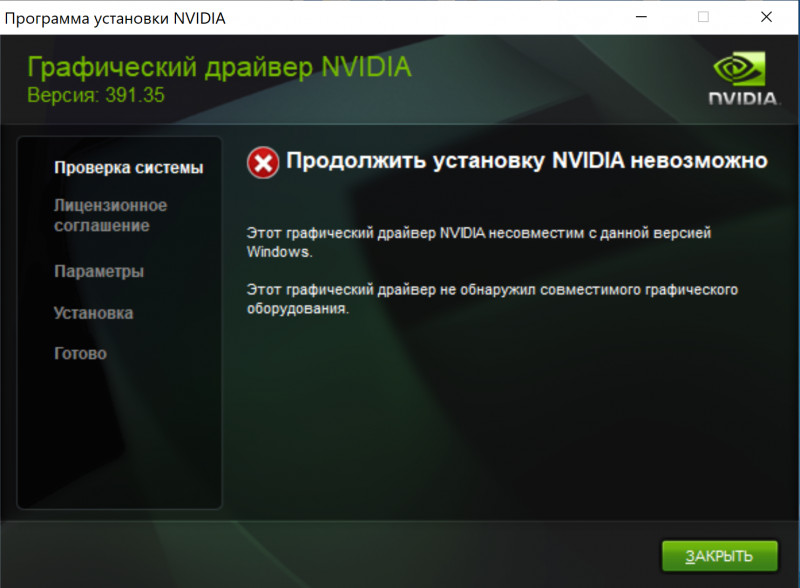
Видеодрайвер Nvidia должен соответствовать разрядности Windows 10 – 32- или 64-битной. Скачивая драйвер с сайта Nvidia, будьте внимательны при выборе характеристик продукта и правильно укажите разрядность своей операционной системы.
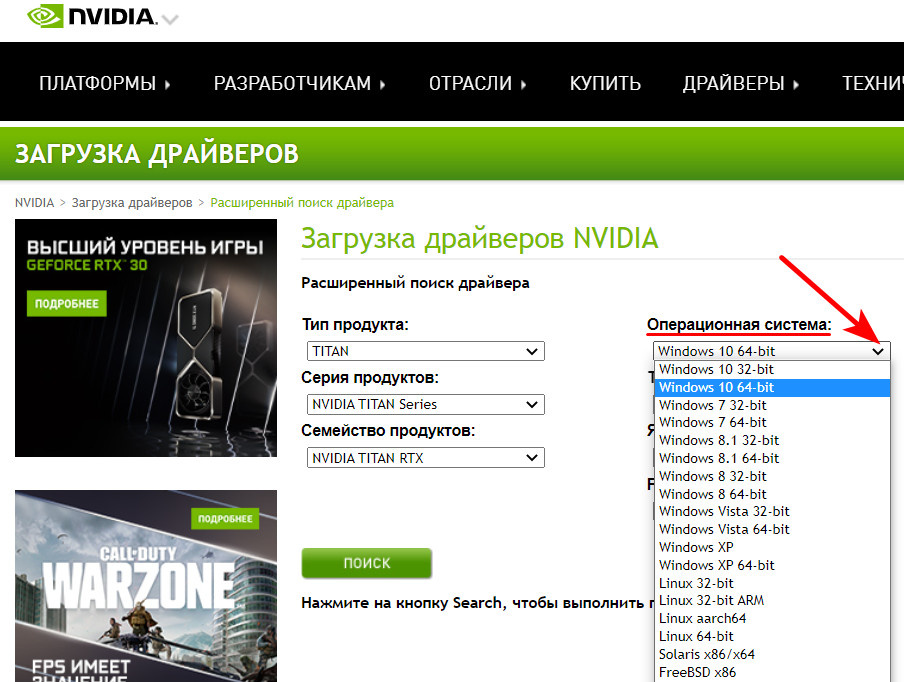
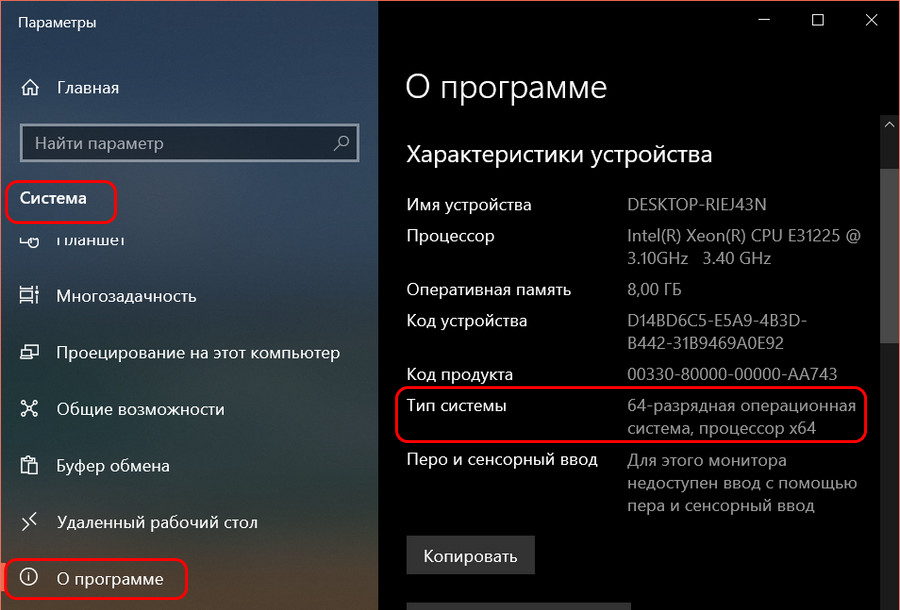
Друзья, Windows 10 разорвала шаблон выпуска версий операционных систем Windows, существовавший по версию 8.1 включительно. Windows 10 – это десятая версия Windows, но у неё есть свои версии. Это функционально обновляемая операционная система, эволюционирующая наряду с её использованием массами, и каждые полгода в неё внедряются функциональные обновления, меняющие версию «Десятки». Версии системы имеют свои номера, в которых закодирован месяц или полугодие и год поставки полугодичного обновления. Ещё версии Windows 10 могут значится по названиям самих полугодичных обновлений. С момента выхода «Десятки» в 2015 году по момент написания статьи её версий скопилось множество:
- 1507 и 1511 от 2015 года;
- 1607 от 2016 года;
- 1703 и 1709 от 2017 года;
- 1803 и 1809 от 2018 года;
- 1903 и 1909 от 2019 года;
- 20H1 и 20H2 от 2020 года;
- 21H1 от 2021 года.
У каждой из версий «Десятки» есть свой срок поддержки компанией Microsoft, который в большей части случаев исчисляется 18-ю месяцами с момента выпуска. Подробно о версиях Windows 10 и сроках их поддержки смотрим здесь. По завершении срока поддержки старых версий Windows 10 разработчики софта и драйверов могут, но не обязаны поддерживать работу своих продуктов в этих версиях. Nvidia не видит резона тратить силы на адаптацию новых драйверов своих видеокарт под старые неактуальные версии Windows 10. Так, если мы на сайте Nvidia запустим поиск драйвера своей видеокарты,
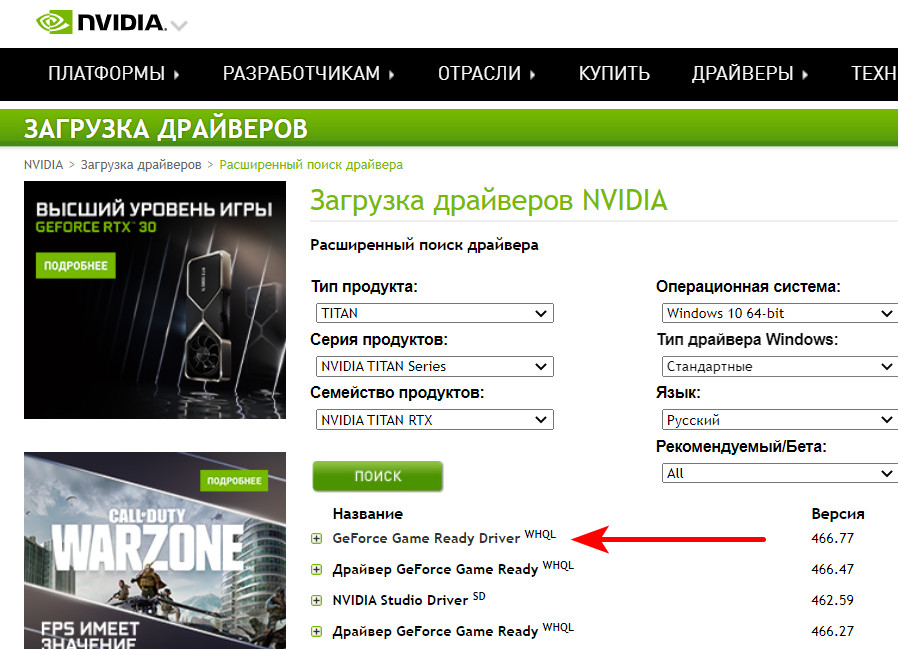
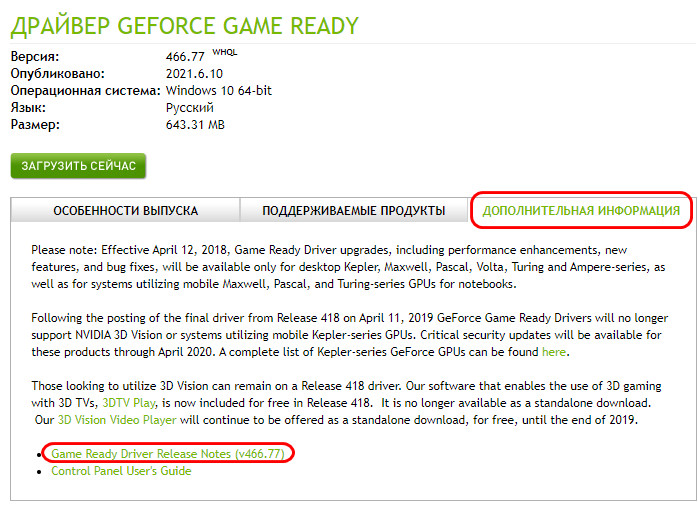
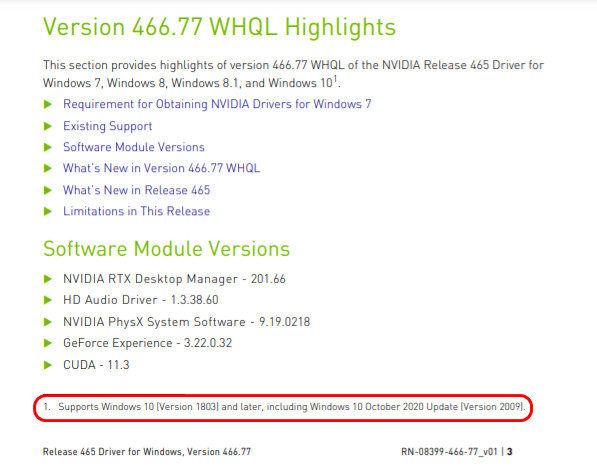
winver
Откроется окошке сведений о системе, где будет указана используемая версия Windows 10.
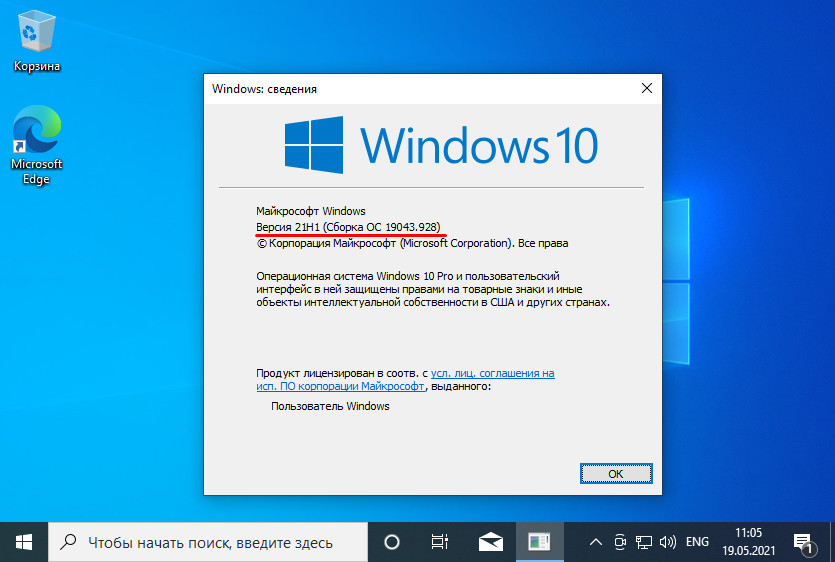
Выдавая ошибку «Этот графический драйвер Nvidia несовместим с данной версией Windows 10», программа установки Nvidia может попросту глючить, так, увы, бывает с ней в «Десятке». Вот что может помочь в таком случае:
- Попробуйте отключить на время Интернет, возможно, проблему создаёт Windows 10, пытаясь установить видеодрайвер. Если у вас в диспетчере задач активен процесс Driver Installation Module, очень вероятно, что это операционная система пытается сама установить видеодрайвер и, возможно, сталкивается с какими-то проблемами. Либо подождите, пока Windows 10 не разрешит свои вопросы.
- Попробуйте установить другую версию драйвера;
- Ищите драйверы на сайте Nvidia с помощью не обычного, а расширенного поиска. В таком случае у вас для 64-битной Windows 10 будет возможность выбрать тип драйвера – стандартный или DCH. Первый – это обычный видеодрайвер, второй — это видеодрайвер на базе UWP. Они совершенно идентичные по функционалу, но если у вас будет глючить установка одного, возможно, установка другого отработает без проблем;
- Если у вас видеодрайвер установлен, но не хочет обновляться, сделайте на всякий случай точку восстановления Windows 10. Выполните чистую установку нового драйвера, либо удалите имеющийся в системе драйвер в безопасном режиме с помощью программы Driver Uninstaller, как описано в статье «Как удалить драйвера видеокарты Nvidia». После удаления при загрузке системы в обычном режиме сразу же отключите Интернет, чтобы Windows 10 автоматически не установила устаревшую версию драйвера. И устанавливайте ту версию драйвера, что вам надо, сами.
- Если ничто не помогает, остаётся только вариант использования иных механизмов установки или обновления драйверов. Детальнее о них смотрите в статье «Как обновить драйвера на Windows 10».
Windows 10 является одной из самых популярных операционных систем на сегодняшний день. Однако, у нее далеко не безупречная репутация. Многие пользователи сталкиваются с различными проблемами и ошибками. Одной из наиболее распространенных проблем является конфликт операционной системы с драйверами Nvidia.
Конфликты между Windows 10 и драйверами Nvidia могут вызывать различные неполадки, такие как вылеты игр, сбои системы, а также проблемы с отображением на экране. Эти проблемы могут быть вызваны несовместимостью драйверов с операционной системой или неправильной установкой их.
Содержание
- Проблемы совместимости Виндовс 10 и драйверов Nvidia
- Что нужно знать о конфликтах между Виндовс 10 и драйверами Nvidia?
- Почему возникают проблемы совместимости?
- Какие ошибки связаны с конфликтами Виндовс 10 и драйверами Nvidia?
Проблемы совместимости Виндовс 10 и драйверов Nvidia
Драйверы Nvidia – это программное обеспечение, которое обеспечивает взаимодействие операционной системы с видеокартой Nvidia. Они необходимы для правильной работы видеокарты и обеспечивают поддержку графических возможностей современных игр и приложений. Однако, иногда могут возникать проблемы совместимости между драйверами Nvidia и операционной системой Виндовс 10.
Что нужно знать о конфликтах между Виндовс 10 и драйверами Nvidia?
Прежде чем рассматривать причины конфликтов между Виндовс 10 и драйверами Nvidia, необходимо понимать, что драйверы – это программное обеспечение, которое обеспечивает взаимодействие видеокарты Nvidia с операционной системой. Драйверы позволяют использовать все возможности видеокарты и обеспечивают корректное отображение графики на экране. Когда драйверы работают неправильно, пользователи могут столкнуться с пониженной производительностью, сбоями системы или даже с отсутствием отображения на экране.
Проблемы с драйверами Nvidia на Виндовс 10 могут возникнуть по разным причинам. Наиболее распространенной проблемой является несовместимость драйверов с операционной системой. Виндовс 10 постоянно обновляется, и иногда обновления могут привести к неправильной работе драйверов Nvidia. Кроме того, некоторые пользователи могут столкнуться с проблемами, связанными с установкой неправильной версии драйвера или с использованием некачественных драйверов, скаченных с ненадежных источников.
Одним из способов решения проблем с драйверами Nvidia на Виндовс 10 является обновление драйверов. Nvidia регулярно выпускает обновления драйверов, которые исправляют проблемы и улучшают совместимость с операционной системой. Пользователям рекомендуется посетить официальный веб-сайт Nvidia и найти последние версии драйверов для своей видеокарты и операционной системы.
Также, для установки драйверов рекомендуется использовать официальные источники, чтобы избежать возможных проблем с несовместимостью или качеством драйверов. Часто драйверы можно скачать и установить непосредственно из утилиты GeForce Experience, которая также позволяет автоматически обновлять драйверы и оптимизировать настройки графики для игр.
Если проблемы с драйверами Nvidia на Виндовс 10 не удается решить с помощью обновления или переустановки драйверов, рекомендуется обратиться за помощью к специалистам или на форумы, где пользователи с опытом могут предложить свои решения. Также рекомендуется следить за официальными объявлениями Nvidia и Microsoft о проблемах совместимости и выпуске исправлений.
Почему возникают проблемы совместимости?
Многие пользователи операционной системы Windows 10 сталкиваются с проблемами совместимости при использовании драйверов от компании Nvidia. Эти проблемы могут проявляться в различных формах, включая сбои, низкую производительность и даже невозможность установки драйверов.
Одной из основных причин возникновения проблем совместимости между Windows 10 и драйверами Nvidia является быстрое развитие обоих платформ. Обновления Windows 10, выпускаемые Microsoft, часто вносят изменения в архитектуру ОС, что может приводить к неполадкам с уже установленными драйверами.
Кроме того, Nvidia выпускает регулярные обновления своих драйверов, чтобы обеспечить оптимальную работу своих видеокарт на новых версиях Windows 10 и поддерживать последние технологии и функции. Однако, эти обновления могут быть несовместимы с определенными версиями ОС, что приводит к проблемам совместимости.
Другим фактором, который может вызывать проблемы совместимости между Windows 10 и драйверами Nvidia, является различные конфигурации и настройки системы. Одни пользователи могут иметь определенные программы или настройки, которые несовместимы с драйверами, в то время как другие могут использовать устаревший или несовместимый аппаратный обеспечение.
По всем этим причинам, важно регулярно обновлять как операционную систему Windows 10, так и драйверы Nvidia. Это позволит устранить многие проблемы совместимости и обеспечить стабильную и оптимальную работу вашего компьютера.
Какие ошибки связаны с конфликтами Виндовс 10 и драйверами Nvidia?
Одной из наиболее распространенных ошибок, связанных с конфликтом Виндовс 10 и драйверами Nvidia, является «Синий экран смерти». Эта ошибка возникает, когда драйвер видеокарты несовместим или нестабилен и вызывает системный сбой. В результате компьютер переходит в режим синего экрана, и пользователю приходится перезагружать систему для исправления проблемы.
Другой распространенной ошибкой является «Ошибки при установке драйвера». При попытке установить драйвер Nvidia на компьютер с Виндовс 10 могут возникать различные проблемы. Некоторые пользователи могут столкнуться с ошибками, указывающими на отсутствие подходящего оборудования или программного обеспечения для установки драйвера, а другие могут столкнуться с ошибками во время установки или обновления драйвера.
Также можно столкнуться с проблемами, связанными с отсутствием полной поддержки функций и возможностей видеокарты Nvidia в Виндовс 10. Некоторые пользователи могут обнаружить, что некоторые функции или настройки видеокарты недоступны в операционной системе, что может ограничить возможности в использовании компьютера для игр или других задач, требующих максимальной производительности видеокарты.
Для решения этих проблем и предотвращения конфликтов между Виндовс 10 и драйверами Nvidia, рекомендуется следовать некоторым рекомендациям:
- Убедитесь, что у вас установлена последняя версия драйвера Nvidia, которая совместима с Виндовс 10. Вы можете скачать последнюю версию драйвера с официального сайта Nvidia.
- Периодически проверяйте наличие обновлений для Виндовс 10 и устанавливайте их, чтобы исправить возможные ошибки и проблемы, связанные с работой операционной системы.
- Проверьте наличие установленных программ или утилит, которые могут конфликтовать с драйверами Nvidia. Если вы обнаружите подобное программное обеспечение, попробуйте временно отключить или удалить его для проверки, решит ли это проблему.
В случае, если проблемы с конфликтами Виндовс 10 и драйверами Nvidia продолжают возникать, рекомендуется обратиться за помощью к службе поддержки Nvidia или посетить форумы обсуждения, где пользователи смогут поделиться своими решениями и опытом устранения подобных ошибок.
В целом, конфликты между Виндовс 10 и драйверами Nvidia не являются редким явлением, и для их решения потребуется некоторое время и усилия. Однако, следуя рекомендациям и обращаясь за поддержкой, пользователи могут успешно устранить проблемы и наслаждаться работой своего компьютера в полной мере.
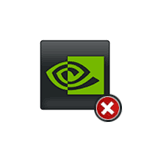
В этой инструкции подробно о том, почему может не устанавливаться драйвер NVIDIA на компьютере или ноутбуке и как исправить проблему в различных ситуациях.
Содержание
Решение проблемы продолжения установки NVIDIA
При возникновении ошибки Продолжить установку NVIDIA невозможно, обычно отображается пояснение, которое может иметь следующее содержание, в зависимости от ошибки:
- Этот графический драйвер NVIDIA несовместим с данной версией Windows
- Этот графический драйвер не обнаружил совместимого графического оборудования
- Работают другие программы установки. Завершите другие процессы и повторите попытку
- Дополнительно вы можете увидеть сообщения на тему «This DCH driver package is not compatible with this version of Windows» или «This Standard NVIDIA graphics driver is not compatible with this version of Windows»
В некоторых случаях эта информация помогает разобраться с сутью проблемы, но не всегда.
Далее рассмотрим нюансы установки драйверов NVIDIA, поговорим о некоторых особенностях разных версий драйверов и разберёмся, как можно исправить ошибку при их установке.
Стандартные и DCH драйверы NVIDIA
Примечание: если драйвер был установлен, но сменился на Базовый видеоадаптер Майкрософт после апгрейда RAM, обновления БИОС или подобных действий, имеющих отношение к оборудованию, прежде чем продолжать, обратите внимание на 2-й пункт в разделе «Дополнительные решения».
Драйверы современных видеокарт NVIDIA GeForce поставляются в двух вариантах — DCH драйверы, которые не установятся на старые версии Windows 10 и предыдущие версии системы, и стандартные драйверы, которые в некоторых случаях не устанавливаются на системы с уже установленными драйверами DCH — часто от производителя ноутбука или автоматически установленные Windows 10.
В этом случае, кроме сообщения о том, что продолжить установку NVIDIA невозможно вы получите упомянутые выше сообщения: «This DCH driver package is not compatible with this version of Windows» или «This Standard NVIDIA graphics driver is not compatible with this version of Windows».
Определить текущий установленный драйвер (при условии, что он установлен) можно следующим способом:
- Открыть панель управления NVIDIA, например, нажав правой кнопкой мыши по рабочему столу и выбрав соответствующий пункт контекстного меню.
- В меню панели управления NVIDIA открыть пункт «Справка» — «Информация о системе».
- Просмотреть информацию в поле «Тип драйвера».
Простое решение для такого случая, которое обычно (но не всегда) работает — скачать драйвер того же типа, который уже установлен. Сделать это можно следующим способом:
- Зайдите на страницу расширенного поиска драйверов NVIDIA https://www.nvidia.com/Download/Find.aspx (она может работать не очень быстро, но знайте: ничего не зависло и должно загрузиться через какое-то время).
- Укажите, для какой видеокарты вам нужен драйвер и для какой операционной системы.
- В поле Windows Driver Type укажите тип драйвера и нажмите кнопку Search (поиск).
- Загрузите нужный вам драйвер нужного типа и попробуйте его установить.
Установка драйверов видеокарты после полного удаления
В простых случаях приведённый выше метод срабатывает, но не всегда. В такой ситуации помимо загрузки желаемых и подходящих драйверов (помним, что не следует скачивать драйверы DCH для старых версий Windows), следует попробовать удалить уже установленные драйверы NVIDIA и лишь после этого попробовать выполнить установку. Удалить можно двумя способами:
- Средствами Windows 11, 10, 8.1 или Windows 7
- С помощью стороннего ПО — Display Driver Uninstaller (DDU)
Первый способ часто срабатывает исправно, поэтому, если вы не хотите обращаться к стороннему софту, можно начать с него (внимание: изображение может пропасть — в этом случае и почти гарантированно будет установлено низкое разрешение):
- Заранее скачайте нужную версию драйвера видеокарты NVIDIA.
- Отключите Интернет на вашем компьютере или ноутбуке для того, чтобы Windows сама не установила драйверы после удаления.
- Откройте диспетчер устройств, для этого можно нажать клавиши Win+R на клавиатуре, ввести devmgmt.msc и нажать Enter, а в Windows 11 или 10 — нажать правой кнопкой мыши по кнопке «Пуск» и выбрать нужный пункт контекстного меню.
- В разделе «Видеоадаптеры» нажмите правой кнопкой мыши по видеокарте NVIDIA, выберите пункт «Удалить устройство», а в следующем окне отметьте пункт «Удалить программы драйверов для этого устройства» и нажмите кнопку «Удалить».
- После этого желательно перезагрузить компьютер и, если у вас автоматически подключается Интернет, не дать ему этого сделать.
- Запустите установку скачанного на 1-м шаге драйвера.
Если предложенный подход не сработал, следующий вариант — использовать Display Driver Uninstaller, лучше — в безопасном режиме, но обычно срабатывает и без этого:
- Скачайте установщик нужного драйвера NVIDIA, чтобы он был на компьютере.
- Скачайте DDU с официальной страницы https://www.guru3d.com/files-details/display-driver-uninstaller-download.html и распакуйте архив.
- Отключитесь от Интернета.
- Запустите DDU и установите параметры как на скриншоте ниже — удаляем драйвер видеокарты, NVIDIA, остальные настройки, как правило, менять не требуется.
- Нажмите «Удалить и перезагрузить».
- После перезагрузки, не подключаясь к Интернету, запустите установку ранее скачанного драйвера NVIDIA.
Если предложенные выше решения не помогли, можно попробовать следующие варианты для различных сценариев появления проблемы «Продолжить установку NVIDIA невозможно», иногда — с указанием на несовместимость с текущей версией Windows, иногда — с другими сообщениями:
- Если это ноутбук или фирменный компьютер, а наличие последней версии драйвера не критично, проверьте, установится ли драйвер видеокарты, доступный на сайте производителя именно для вашей модели ноутбука или ПК (на официальном сайте он может называться VGA Driver).
- Если драйвер «слетел» после обновления оборудования или БИОС, отображается как стандартный видеоадаптер (Базовый видеоадаптер Майкрософт) и драйвер не устанавливается что бы вы не делали, попробуйте такой вариант: откройте диспетчер устройств, нажмите правой кнопкой мыши по видеоадаптеру и выберите «Обновить драйвер». Затем нажмите «Найти драйверы на этом компьютере» — «Выбрать драйвер из списка доступных драйверов на компьютере». Снимите отметку «Только совместимые устройства» и посмотрите, есть ли в списке NVIDIA и драйвер вашей видеокарты. Если есть — попробуйте его установить несмотря на предупреждения.
- Если драйвера в списке нет, попробуйте следующий метод: распакуйте .exe установщик драйвера NVIDIA с помощью архиватора: это точно умеет 7-Zip и, не исключено, что WinRAR. После распаковки, как и в предыдущем случае дойдите до этапа «Выбрать драйвер из списка доступных драйверов на компьютере», нажмите «Установить с диска» и укажите путь к файлу nv_dispi.inf (находится в папке Display.Driver с распакованными драйверами), подтвердите установку драйвера.
- Перед установкой драйвера NVIDIA установите остальные драйверы, в частности: интегрированной графики и, вручную, оригинальные драйверы чипсета и, при наличии — управления электропитанием от производителя устройства. Например, сталкивался с ситуацией, когда драйвер NVIDIA не устанавливался до тех пор, пока не были решены проблемы с устройствами Intel Serial IO в диспетчере устройств.
- Сообщение «Работают другие программы установки» обычно говорит о том, что вы действительно запустили установщик несколько раз, возможно, не дождавшись реакции после первого запуска». Решение — закрыть все процессы NVIDIA Install Application в диспетчере задач, запустить установку заново.
- Случается, что пользователь скачал с сайта NVIDIA драйвер, который действительно разработан не для его видеокарты или операционной системы. Если не уверены — перепроверьте и, при необходимости, загрузите драйвер снова, используя приведённую выше ссылку расширенного поиска драйверов на официальном сайте.
Если один из предложенных вариантов помог исправить проблему и успешно установить драйверы, буду благодарен комментарию с описанием как самой ситуации так и того, какой именно подход оказался работоспособным: возможно, это поможет кому-то ещё.